ゲームは専用の据え置き機や携帯機が必要になる場合があるので、一から始めるには少々ハードルが高い遊びに思えてしまうかも知れません。しかし、専用の機器を必要とせず、多くの方が持っている物で簡単にゲームを遊べるとしたらどうでしょう。
高く思えていたハードルは一気に下がり、誰でも気軽に参加することが出来る親しみやすい遊びへと変わります。そして、その条件を満たすのがiPhoneやiPadといったiOS系の携帯端末で遊ぶことが出来るゲームです。携帯端末向けのゲームではありますが、ジャンルやゲーム自体のボリュームが少ないということもありません。色々なゲームを総当りで遊んでみるもよし、一つのゲームに絞ってじっくりと遊んでみるもよしです。
また、iPhoneやiPadの特徴を活かして、ゲームと共に録画用のアプリを入れておくのも良いでしょう。そうすると、ゲーム内で珍しい場面に遭遇した時や思い通りの操作が決まった時の画面を残せるようになります。そこで、今回はiPhoneやiPadのゲームを録画するのに便利なアプリベスト5を紹介させて頂きたいと思います。
No.1 iPhone画面録画アプリ
iPhoneとPCを同期させることによって、ゲームの画面が録画出来るアプリです。まずはPC側の方で「dr.fone - iPhone画面録画」を起動しましょう。次にツールボックスというメニューを選んで頂くと画面が別のメニューに切り替わるので、その中にあるiPhoneの画面録画をクリックします。
iPhoneやiPadで操作できるアプリなら、iPhone画面録画アプリをクリックして、インストールしてください。
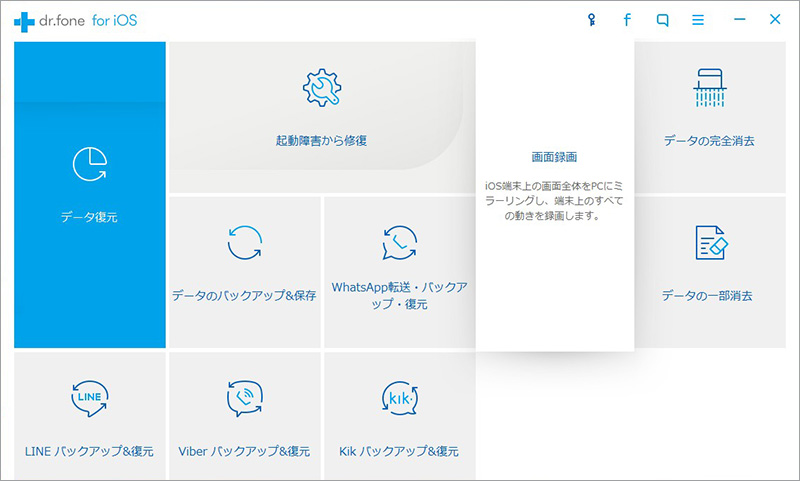
これでiPhoneとPCを同期させる準備が整ったので、使用するネットワークを同じものにして同期を完了させます。この操作は前もって済ませておくと、より効率的な進行が出来るようになります。
ここからはiPhone側の操作です。まずはコントロールセンターを呼び出す必要があるので、画面下から上に向かってスワイプを行います。次にコントロールセンター内のAirPlayを確認して、ミラーリング機能を使えるようにすれば完了です。
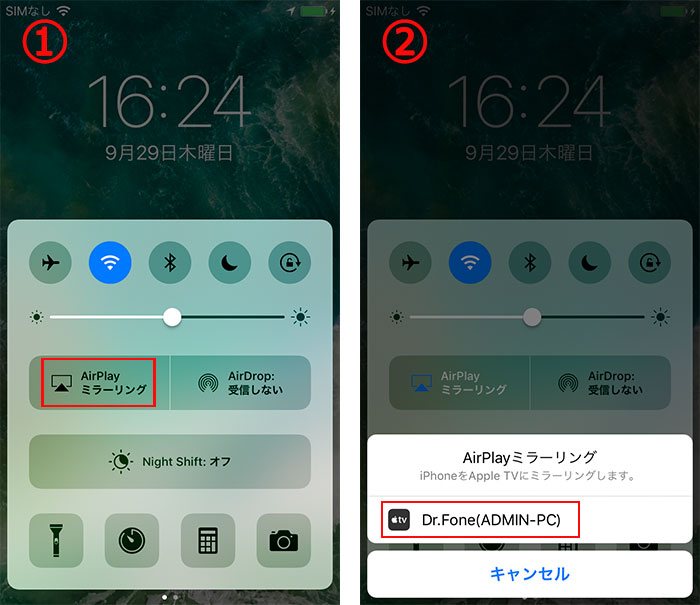
後は録画ボタンをクリックしてゲームの録画をするだけですが、画面が見づらいと感じた場合には全画面ボタンをクリックして、見やすいように表示を調整しましょう。
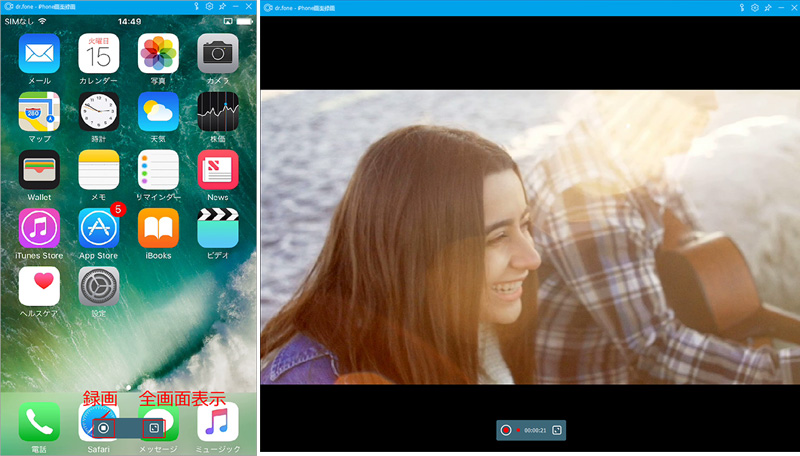

iPhoneやiPad、iPodの画面をPCで簡単に録画
No.2「Air Shou」
「AirShou」はすぐにでもゲームの録画を始めたい方にオススメの無料アプリです。実際にこのアプリを使用する為には、Shouというもう一つ別のアプリをiPhoneにインストールする必要がありますが、それ以外では特に準備する物がありません。
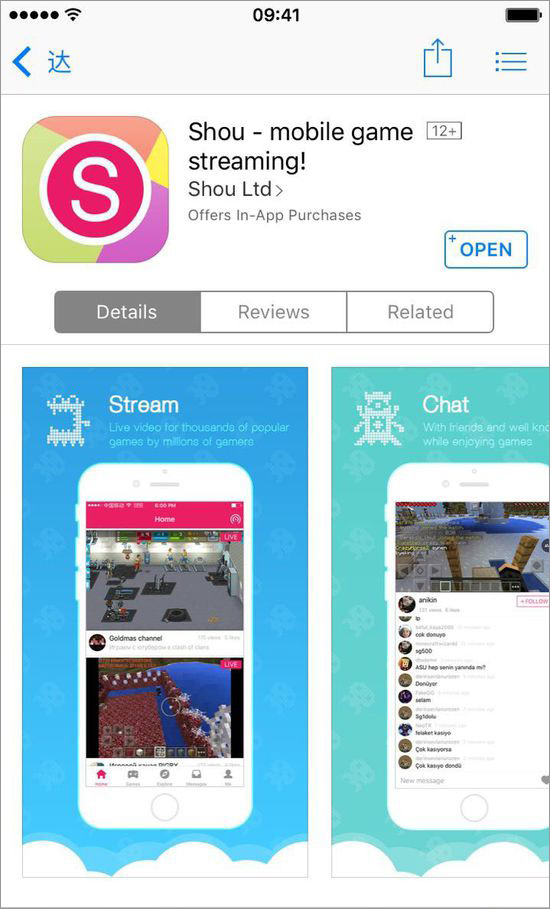
注意点としてはゲームの録画環境をiPhoneのみで整えられる代わりに、ゲームの音声を録音する場合にiPhone用のマイクを使用することになります。その為に余計な音声が入ってしまいそうな状況での使用は難しいかも知れません。
しかし、室内のような場所であれば外からの余計な音声は遮りつつ、録音に使いたい音声は外へ漏れづらいので使用する状況を割り切ってしまえば、便利なアプリになるのではないでしょうか。
No.3「AirServer」
こちらのアプリは先ほど紹介したDr.Fone for iOSのように、iPhoneとPCを同期させることによってゲーム画面が録画出来るアプリです。ダウンロードを行う際に名前やメールアドレスなどの情報登録が必要となるので、メールアカウントをお持ちでない方は先にそちらの作成を済ませてしまいましょう。
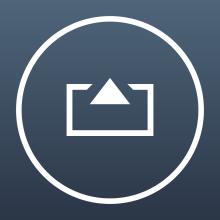
注意点として、無料期間が一週間と限られています。途中から有料となってしまいますが、一週間お試し頂ければ使い勝手を知ることが出来ると思います。有料版を継続するかどうかは、それを元に判断してみてはいかがでしょう。
No.4「Vidyo」
iPhoneのみでゲームの録画環境を整えられる有料アプリです。最初から有料ということもあって、音声の出力や画面の解像度などを設定することが出来ます。ゲームの動き具合によって高い解像度のまま綺麗な映像を録画したり、解像度を下げることで映像の乱れを抑えながら録画したりといった調整が可能です。

注意点としては不具合が多く、万全の状態で使用することが難しくなっています。iPhoneのゲームの画面を録画するつもりで始めたはずが、映像の中断や音声の遅延などの不具合によって頭の上に疑問符が浮かんでしまう録画?の状態になってしまいます。今はまだご利用が難しい状況となっておりますが、今後改善されていく可能性もあるので朗報に期待しつつ、待ってみるというのも良いかも知れません。
No.5「Reflector」
PCとの同期によって、iPhoneやiPadゲーム録画が出来るアプリです。無料期間は一週間となっていて、その後は有料になります。また、注意点という程ではないですが、無料期間中に録画を行うと画面内にアプリ名が表示されるようになっています。気になるという方には、有料版への早期切り替えをオススメします。
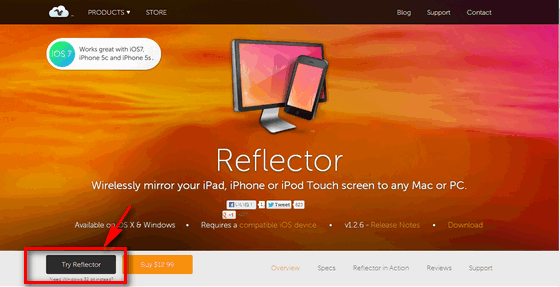
注意点としては保存に時間が掛かってしまうので、まとめて複数の画面を録画する場合には他のアプリと比べてテンポが悪くなりがちです。練習や単独での録画といった使用方法であれば、こちらのアプリも活用頂けると思います。
ゲームを遊ぶことに対して感じていたハードルが下がれば、ゲームを遊んでいるところを誰かに見てもらうというハードルも下がるのではないでしょうか。今回、紹介させて頂いたアプリの中から今度は見てもらう楽しみを実感して頂ければと思います。

iPhoneやiPad、iPodの画面をPCで簡単に録画
akira
編集